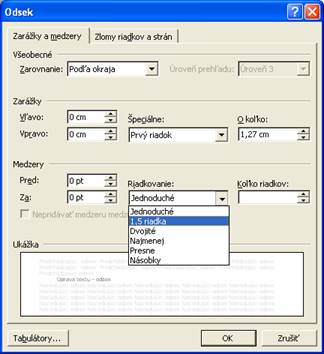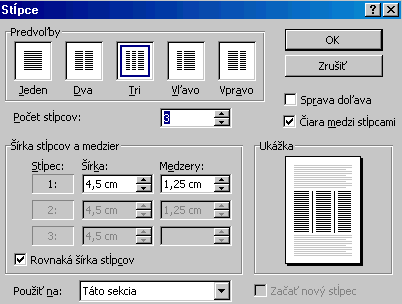7.- 8.hodina
Téma: Práca s textom - 1. časť
1.10.2008 - 7.roč.
oprav
recepty
o počítačoch
-
Odstavce píš bez prerušenia
ENTERom na konci riadkov! Pri písaní dochádza k automatickému
zalamovaniu na konci každého riadku. ENTERom potvrď až
koniec odstavca.
-
Pokiaľ chceš zachovať
odstavec a predsa začať písať na nový riadok, použi tzv.
"mäkký" ENTER, t. j. SHIFT+ENTER
-
Nastavenia odstavca sa prenášajú
aj do nasledujúceho odstavca po potvrdení klávesou ENTER
-
Prenesené formátovania môžeš
rýchlo zrušiť klávesami CTRL+Q
-
Na vodorovné odsadenia nepoužívaj
medzery, ale tabulátory a odsadenia odstavca
-
Slová na konci riadku nikdy
nerozdeľuj, používaj výhradne automatické delenie slov
Ak sa ti text pri preformátovaní
nespráva normálne, je možné, že na niektorých miestach máš
nevhodné zalomenia (ENTER, zalomenie stĺpcov, zalomenie oddielov a
pod.). Vtedy je dobré zobraziť netlačiteľné znaky tlačidlom  , aby ste mali prehľad o umiestnení všetkých zalomení.
, aby ste mali prehľad o umiestnení všetkých zalomení.
Teda v správne napísanom dokumente používame klávesy
Enter, medzerník a tabulátor následovne:
Ak zapneme zobrazovač skrytých znakov [ ¶ ] na
paneli nástrojov, zobrazí sa v texte stlačenie medzerníka bodkou ( .
), stlačenie tabulátoru šipkou (->) a Entra ( ¶ ).
-
kláves Enter používame na ukončenie odseku ( na
konci odseku ¶ )
-
medzerník používame na oddelenie slov (jedna bodka
medzi slovami)
-
tabulátor na premiestnenie kurzoru na následujúci
stĺpec (medzi dvomi stĺpcami je len jedna šipka)
späť
Zarovnanie
odseku určuje postavenie textu odseku vzhľadom na okraje. Text môže
byť zarovnaný:
|
 vľavo vľavo
|
 na
stred na
stred
|
 vpravo vpravo
|
 podľa
okraja podľa
okraja
|
|
Jarné prázdniny boli
iba päť dní. Nám sa zdá veľmi málo. Už sa tešíme na letné
prázdniny
|
Jarné prázdniny
boli iba päť dní. Nám sa zdá veľmi málo. Už sa tešíme na
letné prázdniny
|
Jarné prázdniny
boli iba päť dní. Nám sa zdá veľmi málo. Už sa tešíme na
letné prázdniny
|
Jarné prázdniny boli
iba päť dní. Nám sa zdá veľmi málo. Už sa tešíme
na letné prázdniny
|
Niekedy
zvykneme odsúvať prvý riadok odstavca o kúsok doprava. Odsadenie
si môžeme nastaviť v časti a zvolíme
.
Vpravo môžeme nastaviť, o koľko sa má prvý riadok odsunúť od
ľavého okraja textu. Toto odsadenie sa bude automaticky opakovať v každom
nasledujúcom odstavci, ktorý vytvoríme klávesom Enter.
späť
V tomto okne je možné meniť riadkovanie, t.j.
hustotu riadkov v odseku. Najpoužívanejšie je jednoduché, 1,5 riadka
a dvojité. Toto nastavenie môžeme meniť aj kliknutím na ikonu
 na paneli nástrojov. na paneli nástrojov.
| Jednoduché |
1,
5 |
2 |
|
Jarné
prázdniny boli iba päť dní. Nám sa to zdá veľmi málo. Už sa tešíme
na letné |
Jarné
prázdniny boli iba päť dní. Nám sa to zdá veľmi málo. Už sa tešíme
na letné |
Jarné
prázdniny boli iba päť dní. Nám sa to zdá veľmi málo. Už sa tešíme
na letné |
späť
Stĺpcové
texty poznáše z novín, časopisov, ale aj v iných dokumentoch je výhodné
časť textu, alebo celý text napísať do dvoch resp. viac stĺpcov. Stĺpce v programeWord nastavíš cez príkaz
Formát / Stĺpce pričom môžeš nastaviť stĺpce pred písaním
samotného textu, alebo aplikovať túto voľbu na už napísaný text.
-
Ak pred voľbou Formát
/ Stĺpce neoznačíme
žiadny text, Word aplikuje formát stĺpcov na zvyšok dokumentu od daného
miesta.
-
Ak pred voľbou Formát / Stĺpce
označíme časť textu, Word oddelí text v stĺpcoch do
samostatnej časti - oddielu :
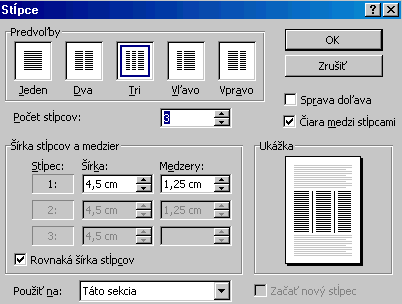
|
Toto
je prvý stĺpec, v ktorom sme použili rozdelenie textu do
troch rovnako širokých stĺpcov. V stĺpcoch môžeme zapnúť
aj prepínač Čiara
medzi stĺpcani
|
Toto
je druhý stĺpec z rozdeleného textu do troch rovnako širokých
stĺpcov. Dostali sme sa doňho z prvého stĺpca cez príkaz Vložiť
/ Prerušenie / Zlom stĺpca
|
Toto je tretí stĺpec z nášho
rozdelenia. Rovnakú šírku stĺpcov sme zabezpečili zapnutým
prepínačom Rovnaká
šírka
stĺpcovcvcxvcxcvbcvb
cvbgcn |
Ak chceš
ukončiť tvorbu stĺpcov, musíš v poslednom použitom stĺpci na
poslednej pozícii nastaviť Formát
/Stĺpce /
Predvoľby /
Jeden; Použiť na – Od tohto miesta ďalej.
späť
|